win7小白一键重装系统官方
- 分类:Win7 教程 回答于: 2022年11月27日 13:50:52
最近有网友的电脑出了系统故障需要重新安装win7系统,咨询小编有什么好的方法,小编在这里推荐小白一键重装系统win7,简单又安全,下面就给大家演示下小白一键重装系统官方下载安装教程。
工具/原料:
系统版本:windows7系统
品牌型号:HP小欧S01
软件版本:小白一键重装系统v2290
方法/步骤:
方法一:小白一键重装系统工具在线重装win7系统
1、小白一键重装系统官方教程,首先要下载安装小白一键重装系统,双击打开,选择系统,点击下一步。
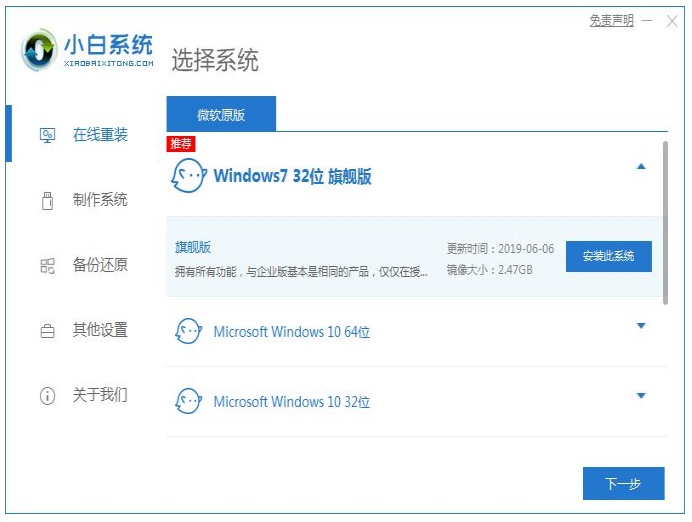
2、等待系统安装完毕,期间电脑记得不要休眠及断电。
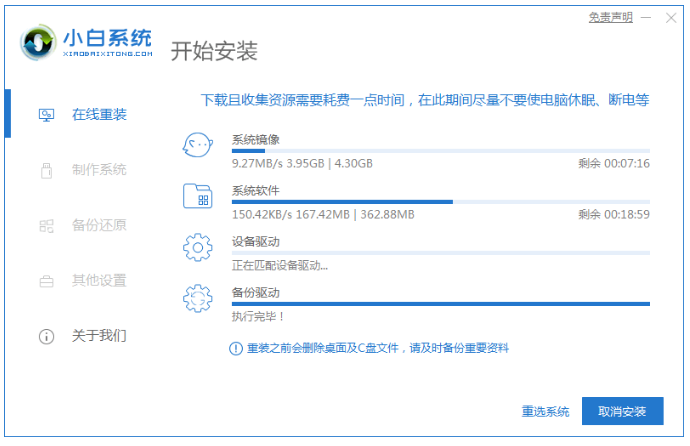
3、环境部署完成后,点击立即页面的立即重启。
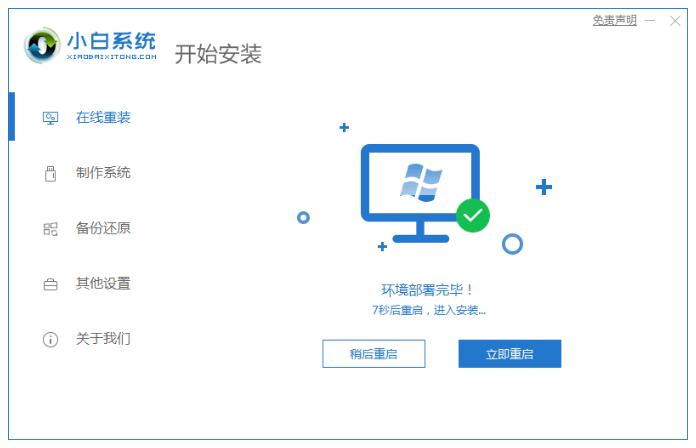
4、按照页面显示,选择第二个“XiaoBai PE-MSDN Online Install Mode”.进入系统。
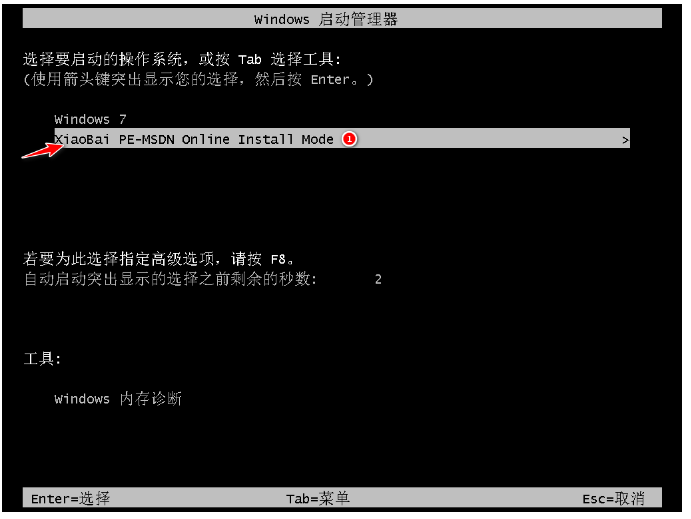
5、耐心等待安装系统即可。
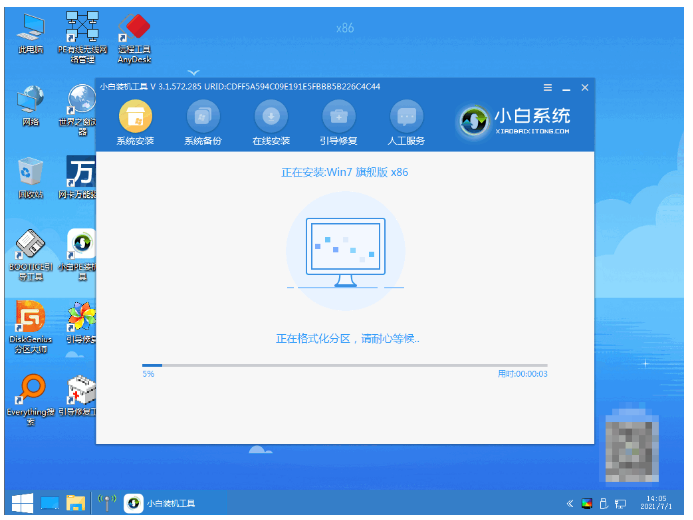
6、弹出引导修复工具窗口时,默认选择修复C盘。
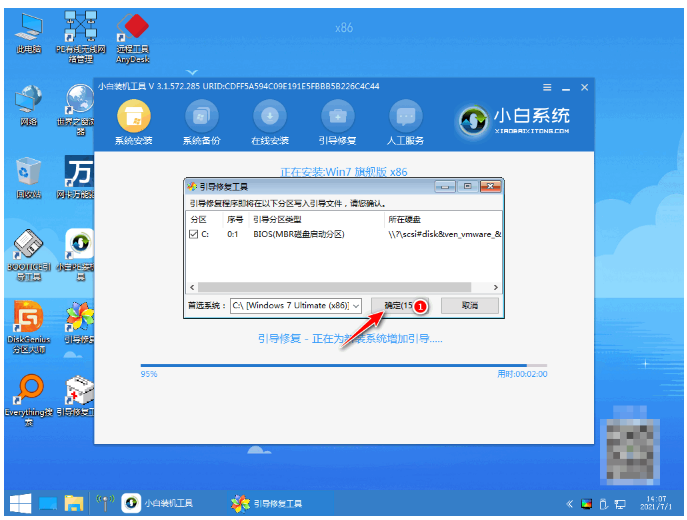
7、安装完毕之后,就再次点击“立即重启”。
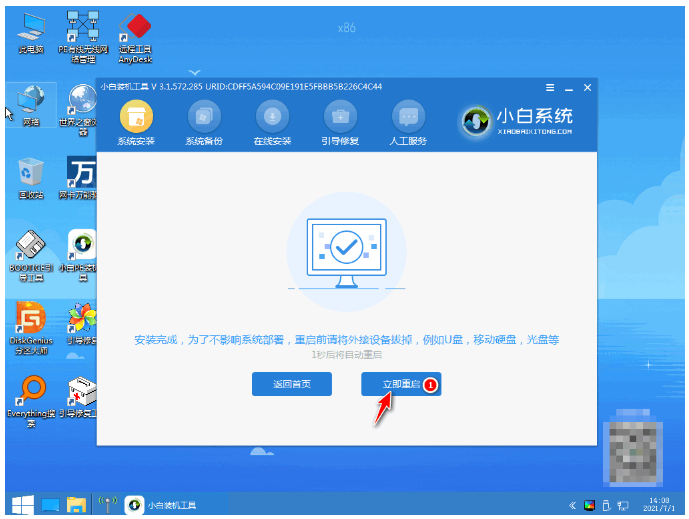
8、重启电脑后,这里选择“windows7”系统。
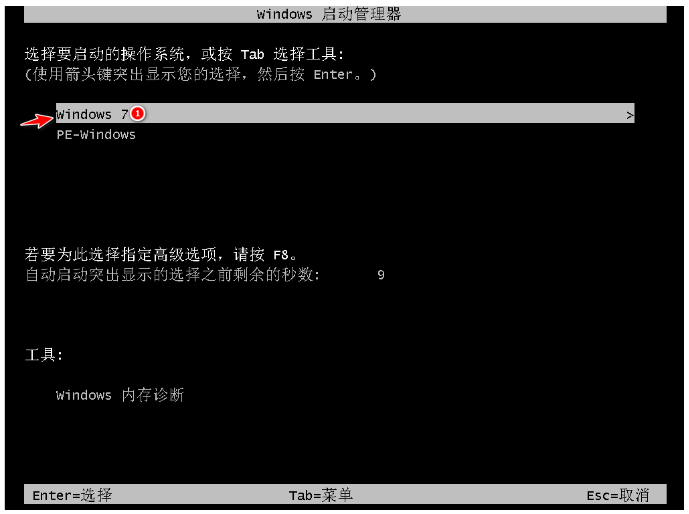
9、进入win7系统桌面就说明win7系统安装完成了。
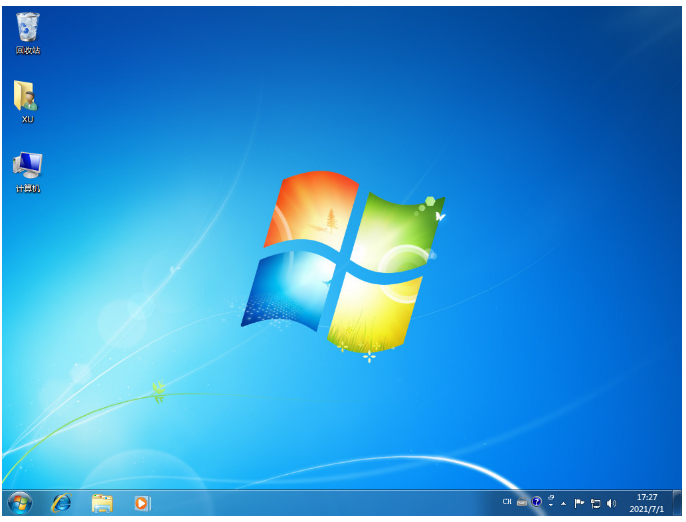
方法二:小白一键重装系统工具在线U盘重装win7系统
1、我们首先要制作u盘启动盘,电脑上下载安装小白一键重装系统软件,双击打开软件插入空白u盘,选择制作系统模式点击开始制作。

2、选择自己需要安装的windows7 系统,后面点击开始制作。

3、在制作u盘前要提前备份好重要的文件资料哦!以防文件丢失。
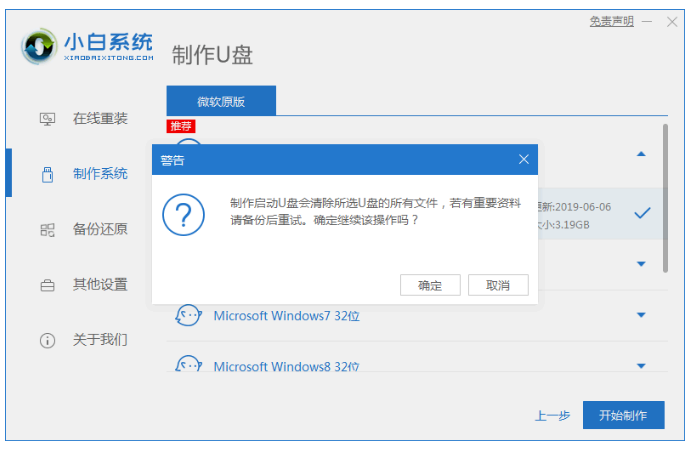
4、这里耐心的等待电脑制作u盘。
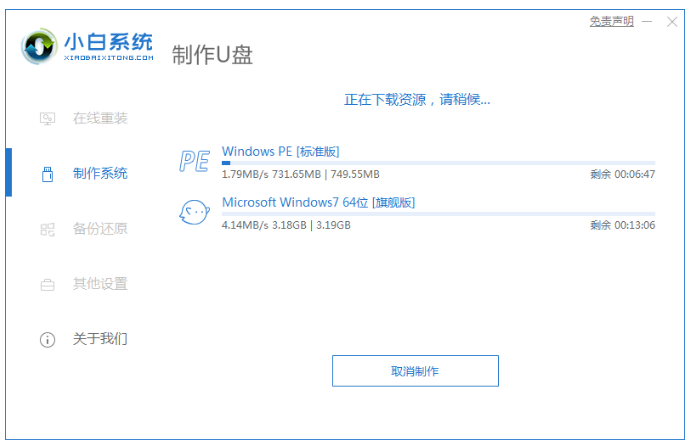
5、u盘启动盘制作工具完成之后,将u盘拔出插入需要重装系统的电脑接口上,电脑开机时要按热键(热键一般为f12),调出启动项列表界面。
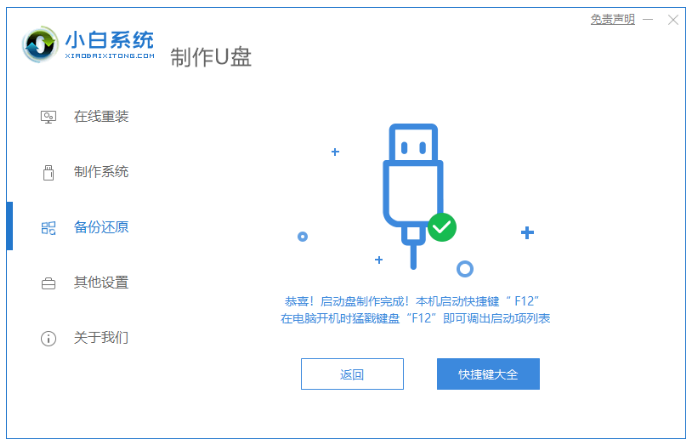
6、进入界面之后在Boot里选择Boot Option #1,随后再选择UEFI:KingstonDT 101 II PMAP。
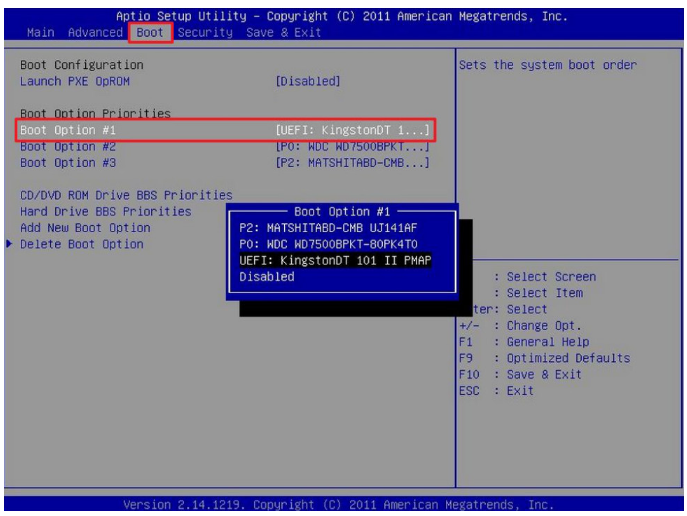
7、继续耐心等待软件在安装win7系统。安装完毕后重启电脑即可重装完成win7。
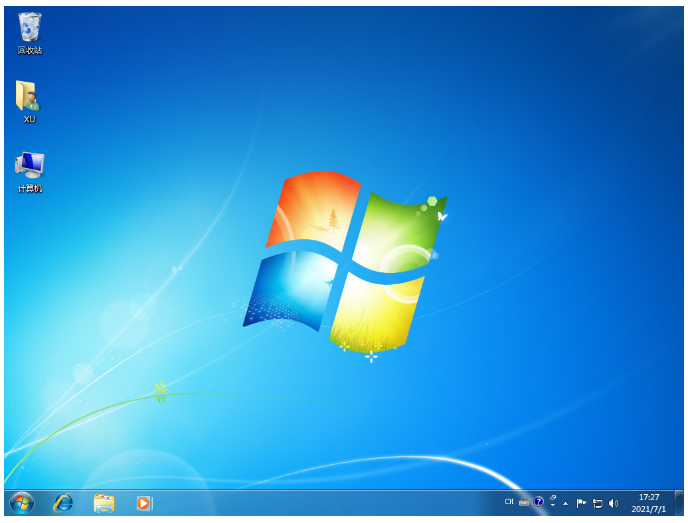
总结:
方法一:小白一键重装系统工具在线重装win7系统
1、系统安装系统时仅需等待,要保持不断电哦;
2、第一次重启电脑时选择“XiaoBai PE-MSDN Online Install Mode”.;
3、重启电脑后继续耐心等待安装;
4、系统安装完毕后再次重启;
5、第二次重启电脑点击“windows7系统”进入系统。
方法二:小白一键重装系统工具在线U盘重装win7系统
1、下载安装小白一键重装系统软件,插入u盘后点击制作;
2、选择windows7系统,再点击制作;
3、耐心等待u盘制作,制作完成拔出u盘将u盘插入需要重装系统的电脑;
4、直至进入页面后在Boot里选择Boot Option #1,随后选择UEFI:KingstonDT 101 II PMAP;
5、耐心等待软件安装,安装完后点击重启;使用u盘启动安装系统完成。后点击重启;使用u盘启动安装。
 有用
5
有用
5


 小白系统
小白系统


 1000
1000 1000
1000 1000
1000 1000
1000 1000
1000 1000
1000 1000
1000 1000
1000 1000
1000 1000
1000猜您喜欢
- 手把手教你电脑开机进不了windows系统..2019/02/16
- 分辨率,小编教你Win7如何调电脑的分辨..2018/03/30
- 小白三步装机安装win7教程2023/02/02
- AppData,小编教你AppData里的文件是否..2018/05/30
- 如何优化你的Win7笔记本以提升性能和..2024/08/20
- 小编教你解决win7无法保存打印机设置..2017/11/03
相关推荐
- 示例电脑mpp文件怎么打开?教你正确打..2019/08/03
- 重装系统win7教程:解决常见安装问题步..2024/08/28
- 电脑重装win7系统的详细图文教程..2021/05/11
- win7怎么设置fps的步骤教程2021/11/28
- Win7界面与Win8融合,打造全新体验..2023/11/06
- win7开机一直转圈进不去系统怎么办..2023/01/18




















 关注微信公众号
关注微信公众号





